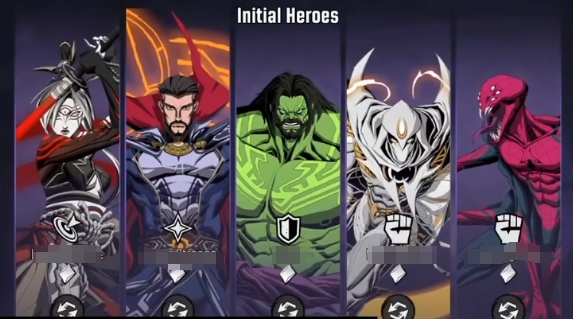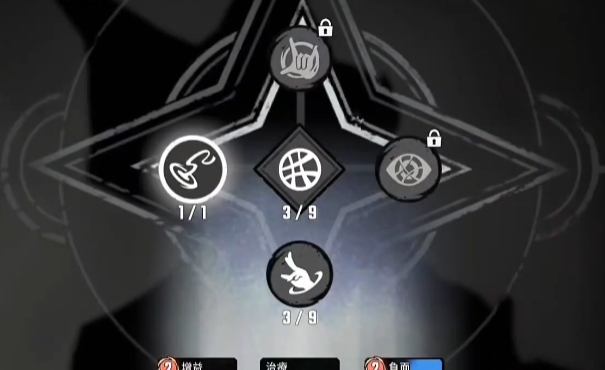漫威秘法狂潮新手教程一览
时间:2025-10-30 | 作者: | 阅读:295漫威秘法狂潮新手教程一览?相信很多的童鞋想明白漫威秘法狂潮新手如何开局,下面让心愿游戏小编为你带来这方面的答案,快来看看吧!
游戏主线当中大家会看到各种关卡需要挑战,大家需要选择3名角色放在棋盘格上进行搭配,那么在战斗一开始之后,角色虽然会自动攻击,但是主动释放技能的时机上面也是可以由玩家自己掌握的,因为右下角也会不断的刷新各种不同的技能卡牌,其中技能会根据目前全队角色共享的法力数值来进行消耗,因此使用谁的技能或者是哪一个技能,还有技能使用的时期,都是要根据大家的选择来进行释放的。
同时角色在使用输出的时候,除了一些基本的技能卡之外,他们的大招能量是需要慢慢积累的,只有积累足够之后才可以使用各个角色的大招,所以说大招在强度上面是其他技能无法比的,如果大家要操作的话,就要了解各个角色,他们在大招的能力上面是什么角色,目前大家想要进行养成的话,除了等级之外,其实天赋技能也要进行突破,这里的话,天赋一般都是属于被动类型的效果,带来的数值加成都是比较稳定的。
另外就是每一个角色都可以搭配他们自己的高光时刻,高光时刻大家在这里可以看成是角色的专武,为他们带来的效果上面基本都是根据不同的词条效果带来额外效果的,当然类似的效果还有神器,神器是角色在输出数值上面提升的核心关键,因为神器带来的主要词条以及副词条上面基本都是随机的,后期这里也涉及到了刷词条的一些洗练玩法,目前每一个角色搭配的神器件数真的有两件,所以在神器资源上面大家不用担心。
另外想要培养各个角色的多余能力的话,这里有一个灵魂之旅模式,在这个系统里面大家就可以看到类似命座搭配的效果,大家可以在抽卡当中获取到各个角色的多余碎片,根据这些碎片在灵魂之旅里面的消耗,就可以大幅度增强每个角色的技能以及他们的天赋被动,当然需要注意一点,因为角色目前在品质上面是达到了比较高的等级,虽然不是最顶级的角色,但是在机制上面他们会比低级的角色可以带来更多的机制。
所以从紫色品质品质角色开始,他们在阵容搭配里面的效果会更强一些,其实如果新手想要搭配更好的阵容,这里比较推荐的是召唤流以及追击流,很多新手都是从这两个流派开始进行搭配的,召唤流里面,大家要玩儿的主要有两个角色,一个是月亮女孩,另外一个就是线魔,这两个角色基本是签到一起出去抽卡都能获取的,他们两个就可以为大家带来一个召唤流的成型效果,前排的话补一个坦克,生存也不用担心了。
那么在装备选择上面,线魔的话带一些生存类型的神器,加上充能就足够了,高光可以选仇恨这些,然后月亮女孩在这里的话,可以带一个梦境大冒险,这样的话前期阵容操作上面也会比较简单,而召唤物的话,他们带来的分担伤害也是可以让大家不用担心防御效果的,所以新手开荒绝对是可以玩儿这样一个流派的。相对来说追击流,是以灵蝶以及靶眼女士为核心,他们也是新手时期比较容易获取的角色,相对于上面的召唤流来说,他们成型速度更快一些,前排的话,还可以放浩克,这个英雄防御效果不错的,前排后期的话,如果有蜘蛛侠也可以进行替换,靶眼女士这里搭配刀客的话,或者是命运高光,其实效果也是不错的,灵蝶的话,带一些破茧成蝶高光神器,带足够充能,那么大家玩儿这个追击流能力就是绝对不错的。
来源:https://www.wandoujia.com/apps/8428369/13016211797264557192.html
免责声明:文中图文均来自网络,如有侵权请联系删除,心愿游戏发布此文仅为传递信息,不代表心愿游戏认同其观点或证实其描述。
相关文章
更多-
- 漫威秘法狂潮推图用什么阵容好
- 时间:2025-12-20
-

- 漫威秘法狂潮最强阵容推荐图是什么
- 时间:2025-12-16
-
- 漫威秘法狂潮中红坦克怎么样
- 时间:2025-12-13
-
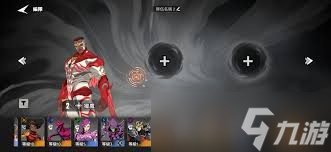
- 漫威秘法狂潮猎鹰怎么搭配阵容
- 时间:2025-12-13
-

- 漫威秘法狂潮梦行者介绍
- 时间:2025-12-02
-
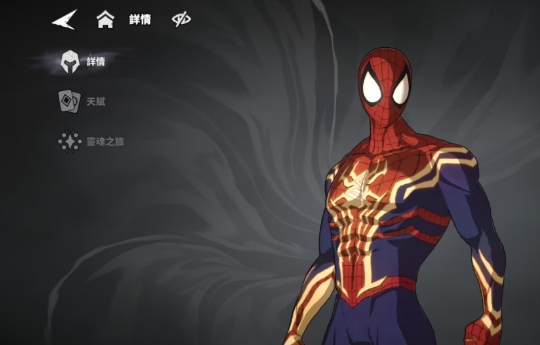
- 漫威秘法狂潮蜘蛛人玩法指南
- 时间:2025-11-27
-

- 漫威秘法狂潮新手开荒指南
- 时间:2025-11-25
-

- 遗忘之海晶骸获取指南
- 时间:2025-11-24
精选合集
更多大家都在玩
大家都在看
更多-

- 四字骚气网名男生霸气(精选100个)
- 时间:2025-12-23
-
- 快手直播遭黑灰产规模化攻击 安全专家解析自动化攻击新趋势
- 时间:2025-12-23
-
- qq飞车什么模式多经验
- 时间:2025-12-23
-
- 熊出没之探险日记第43集剧情介绍
- 时间:2025-12-23
-

- 暗黑4痛楚精华效果一看
- 时间:2025-12-23
-

- 暗黑4苦痛精华效果一看
- 时间:2025-12-23
-

- DNF2026魔皇毕业附魔选择
- 时间:2025-12-23
-

- DNF2026血法毕业附魔选择
- 时间:2025-12-23